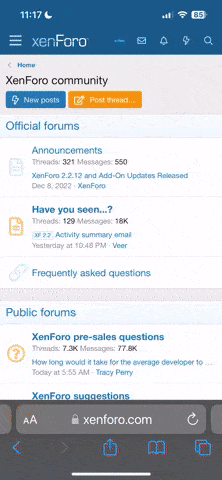Même pas besoin d'appli pour lire le numéro IP du système multimédia une fois qu'il est connecté sur le point wifi du téléphone.
Sur le téléphone, on va dans Paramètres/Connexions/Point d'accès, et on maintient son doigt sur Point d'accès pour obtenir les détails. En descendant tout en bas de l'écran on voit les systèmes connectés avec leur numéro IP. Celui de la voiture sera toujours le même (dans mon cas 192.168.43.215). On rentre ce numéro dans les Settings/FireTV IP de l'appli EASY FIRE TOOLS.
Sur le téléphone, on va dans Paramètres/Connexions/Point d'accès, et on maintient son doigt sur Point d'accès pour obtenir les détails. En descendant tout en bas de l'écran on voit les systèmes connectés avec leur numéro IP. Celui de la voiture sera toujours le même (dans mon cas 192.168.43.215). On rentre ce numéro dans les Settings/FireTV IP de l'appli EASY FIRE TOOLS.